Как узнать на чем написано приложение apk
Android-разработчики пишут не только на Java и Kotlin: в этой статье разберём 8 популярных языков программирования, которые подходят для разработки Андроид-приложений, расскажем, насколько востребована профессия и где её освоить.
Это официальный язык для разработки под Android, который поддерживается Android Studio и является основой для изучения Kotlin.
Вообще, когда начинаются споры о том, что лучше, Java или Kotlin, следует помнить, что Kotlin — это обёртка над Java. Чтобы понять документацию Kotlin и получить помощь в процессе разработки мобильных Android приложений, следует знать именно Java.
- Основные преимущества языка:
- больше материалов и легче найти информацию;
- большое комьюнити;
- среда Android Studio изначально заточена под работу с Java;
- зная Java, легко изучить Kotlin.
Kotlin
Ещё один официальный и не менее популярный язык. Также поддерживается Android Studio, характеризуется синтаксическим сахаром и предоставляет корутины, что упрощает асинхронную работу.
Синтаксис Java заочно предполагает более громоздкий код, чем в случае с Kotlin. Например, так Android-разработчик будет присваивать текст полю на этих двух языках программирования:
Java
Kotlin
helloTextView.text = "Hello world"
Как видим, Kotlin позволяет написать то же самое, но гораздо быстрее, с использованием меньшего количества строк.
Главные преимущества Kotlin в разработке под Android:
- лаконичный код;
- поддерживается Android Studio;
- предоставляет корутины;
- востребован из-за нехватки Kotlin-разработчиков.
Примечание Следующие языки рекомендуем рассматривать как альтернативные варианты, а не базу для Android разработки.
Python
- Kivy — это open source библиотека для создания кроссплатформенных приложений, в том числе под Android и iOS.
- BeeWare — это набор UI-инструментов для создания нативных Android-приложений.
Будем откровенны, Android-разработчик, который пишет мобильные приложения на языке программирования Python, — большая редкость. В основном это что-то для себя или проекты молодых амбициозных фирм.
Если вы знаете Python, попробовать определённо стоит.
C-языки позиционируются как высокопроизводительные, и это важно, особенно если мы говорим о чём-то тяжеловесном вроде мобильной 3D-игры.
Но стоит сразу оговориться, что прибегнуть к Java всё-таки придётся: без этого языка вам не создать полноценное мобильное приложение. Android NDK позволит написать на C/C++ только часть приложения, например библиотеку, которую через Java можно подключить к программе.
JavaScript
А вот Android-разработка на JS более жизнеспособна.
С фреймворком React Native вы можете создавать мобильные приложения с многофункциональным мобильным UI. При этом такие программы полностью нативны, то есть не являются мобильными веб-приложениями. Всё потому, что React Native использует те же компоненты, что и простые приложения для Android.
- сборка быстрее, чем в Android Studio;
- для создания качественного UI есть flexbox;
- простая передача данных по сети с использованием API.
Flutter — относительно новая технология от Google, полноценный SDK, выпущенный в 2018 году.
По ряду параметров считается более удачным решением, чем React Native. Позволяет писать кроссплатформенные приложения, поэтому эффективен в разработке приложений для Android с общей базой кода на языке Dart.
Dart позиционируется как альтернатива JavaScript. Он компилируется в бинарный код, за счёт чего достигается высокая скорость выполнения операций. Вместо XML Dart использует так называемые деревья макетов.
Основные преимущества Dart:
- легко освоить, зная Java;
- высокая производительность программ;
- Hot Reload во Flutter — быстрая перезагрузка с сохранением состояния.
Схематическое представление работы Xamarin:
Как видно, пользовательский интерфейс разрабатывается индивидуально для обеих платформ, при этом бизнес-логика остаётся общей.
Стоит ли становиться Android-разработчиком?
По данным IDC за конец 2020 года, доля ОС Android на рынке смартфонов составила 85%:
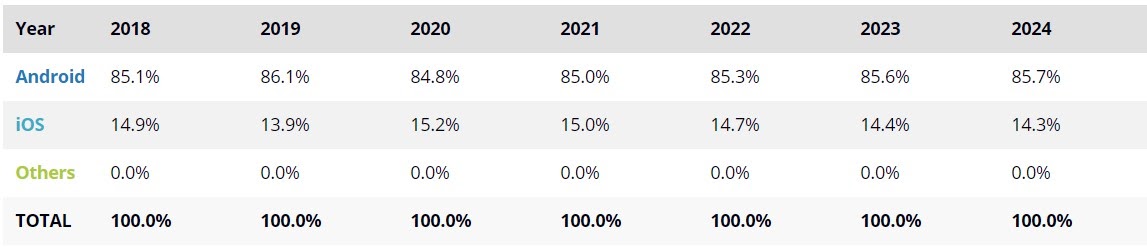
По всему миру насчитывается почти 3 миллиарда устройств на этой системе. Можно смело заявить, что Android-разработчик — профессия востребованная.
На портале Glassdoor средняя зарплата Android-разработчика в России составляет 170 000 руб. в месяц, а в США — 96 000 $ годовых.
Кроме того, мобильная разработка позволяет также зарабатывать на собственных приложениях. Для наглядности: выручка маркета Google Play в 2020 году составила около 38,6 млрд долларов.
Выводы
Несмотря на весь спектр языков, обучение Android-программированию должно начинаться с Java и Kotlin, как двух официальных языков.
Начинающим Android-разработчикам и просто новичкам в программировании отлично подойдут онлайн-курсы Android, в ходе которых можно и теорию освоить, и поучаствовать в реальных проектах.
Общеизвестно, что приложения для Android распространяются в виде файлов пакетов Android Application, или файлов APK для краткости. Тем не менее, большинство людей смотрит на APK как черный ящик и понятия не имеет, как оно создано или что внутри него. Даже у большинства разработчиков приложений есть только поверхностное понимание анатомии APK. В интегрированных средах разработки, таких как Android Studio, требуется всего один щелчок, чтобы преобразовать проект Android в APK.
В этом уроке мы рассмотрим приложение для Android. Другими словами, мы собираемся открыть APK и посмотреть его содержимое. Кроме того, поскольку APK является двоичным файлом, предназначенным только для чтения машинами, я также расскажу вам о нескольких инструментах, которые вы можете использовать для перевода его содержимого в более удобочитаемую форму.
Предпосылки
Чтобы следовать, вам нужно:
- последняя версия Android SDK
- Android-устройство или эмулятор под управлением Android 4.4 или выше
1. Зачем заглядывать внутрь в APK?
Многие люди делают это из чистого любопытства. Другие пользуются возможностью прямого доступа к изображениям, звукам и другим активам своих любимых игр или приложений. Однако есть более важные причины, по которым вы хотели бы заглянуть внутрь APK.
Обучение
Если вы только начали изучать разработку приложений для Android, вы можете многому научиться, просматривая APK-файлы популярных приложений или приложений, созданных профессионалами. Например, просмотрев файлы макета XML приложения, которые хорошо смотрятся на нескольких размерах экрана, вы можете улучшить свои собственные навыки создания макета.
Безопасность
Приложения, загруженные из ненадежных источников, могут содержать вредоносный код. Если вы уже являетесь опытным разработчиком приложений, разобрав такие приложения, вы можете посмотреть их код, чтобы лучше понять, что они действительно делают под капотом.
2. Как создается APK?
Не так много можно узнать из APK без базового понимания того, как он создается. Фактически, наиболее важные инструменты, используемые для анализа APK, также являются инструментами, используемыми для его создания.
Проекты Android состоят в основном из исходного кода Java, XML-макетов, метаданных XML и активов, таких как изображения, видео и звуки. Прежде чем операционная система Android сможет использовать все эти файлы, их необходимо преобразовать в форму, которую она понимает. Это преобразование включает в себя множество промежуточных задач, которые обычно называются процессом сборки Android. Конечным результатом процесса сборки является APK или пакет приложений для Android.
В проектах Android Studio Android-плагин для Gradle обрабатывает все промежуточные задачи процесса сборки.
Одной из первых важных задач является создание файла с именем R.java. Это файл, который позволяет разработчикам легко получать доступ к макету проекта и ресурсам в своем Java-коде с помощью числовых констант. Для создания файла используется инструмент под названием aapt, который является коротким для Android Asset Packaging Tool. Инструмент также преобразует все ресурсы XML вместе с файлом манифеста проекта в двоичный формат.
Все файлы Java, включая R.java, затем преобразуются в файлы классов с использованием компилятора Java. Как вы уже знаете, файлы классов состоят из байт-кода, который может быть интерпретирован механизмом выполнения Java. Однако Android использует специальный тип Android runtime (ART), который оптимизирован для мобильных устройств. Поэтому, как только все файлы классов были сгенерированы, инструмент, который называется dx, используется для перевода байт-кода в байт-код Dalvik, формат, который понимает ART.
После обработки ресурсов и файлов Java они помещаются в файл архива, который очень похож на файл JAR. Затем архивный файл подписывается с использованием закрытого ключа, который принадлежит разработчику приложения. Эти две операции выполняются плагином Gradle без использования каких-либо внешних инструментов. Ключ разработчика, однако, получен из хранилища ключей, управляемого keytool.
Наконец, c файлом архива делается несколько оптимизаций с использованием инструмента zipalign, чтобы убедиться, что память, которую приложение потребляет во время работы, сведена к минимуму. На данный момент архивный файл является допустимым APK, который может использоваться операционной системой Android.
3. Анализ содержания APK
Теперь, когда вы понимаете, как файлы APK создаются и используются, давайте откроем их и посмотрим на его содержимое. В этом уроке мы используем APK приложения под названием Sample Soft Keyboard, которое предварительно устанавливается на эмулятор Android. Однако, если вы предпочитаете использовать физическое устройство, вы можете так же легко использовать APK любого приложения, которое вы установили на нем.
Шаг 1: Перенос APK на компьютер
Чтобы проверить содержимое APK, вы должны перенести его с эмулятора на свой компьютер. Прежде чем вы это сделаете, вам нужно знать имя пакета и абсолютный путь APK. Используйте adb , чтобы открыть сеанс оболочки на вашем эмуляторе.
Когда вы увидите приглашение оболочки, используйте команду pm list , чтобы отобразить имена пакетов для всех установленных приложений.
Название пакета приложения, которое нас интересует, это com.example.android.softkeyboard. Вы должны увидеть его в списке. Передав имя пакета команде pm path , вы можете определить абсолютный путь APK.
Вывод команды выше выглядит следующим образом:
Теперь, когда вы знаете свой путь, вы можете выйти из оболочки и перенести APK на свой компьютер с помощью команды adb pull . Приведенная ниже команда передает его в каталог вашего компьютера /tmp:
Шаг 2: Извлечение содержимого APK
Ранее в этом уроке вы узнали, что APK - это ни что иное, как сжатый файл архива. Это означает, что вы можете использовать менеджер архива по умолчанию для своей операционной системы. Если вы используете Windows, вы можете сначала изменить расширение файла с .apk на .zip. После извлечения содержимого APK вы должны иметь возможность видеть файлы внутри APK.



Если вы разработчик приложений, многие файлы в APK должны выглядеть знакомыми. Однако, помимо изображений в папке res, файлы находятся в формате, с которым вы не можете работать без помощи нескольких инструментов.
Шаг 3: Расшифровка двоичных файлов XML
Android SDK включает в себя все инструменты, необходимые для анализа содержимого APK. Вы узнали ранее, что aapt используется для упаковки ресурсов XML во время процесса сборки. Он также может использоваться для чтения большого количества информации из APK.
Например, вы можете использовать опцию dump xmltre e для чтения содержимого любого двоичного XML-файла в APK. Вот как вы можете прочитать файл макета с именем res/layout/input.xml:
Результат должен выглядеть примерно так:
Это не XML, но благодаря отступу и ярлыкам, например N для пространства имен, E для элемента и атрибуту A, вы должны быть в состоянии прочитать его.
Шаг 4: Расшифровка строк
На предыдущем шаге вы видели, что дешифрованный XML имеет шестнадцатеричные числа вместо строк. Эти числа являются ссылками на строки в файле с именем resources.arsc, который представляет собой таблицу ресурсов приложения.
Вы можете использовать параметр dump resources для aapt для просмотра таблицы ресурсов. Вот как:
Из вывода команды вы можете определить точные значения строк, используемых в приложении. Вот запись для одного из шестнадцатеричных чисел в XML:
Шаг 5: Разборка Dalvik Bytecode
Наиболее важным файлом в APK является class.dex. Это файл, который используется во время работы приложения Android во время запуска приложения. Он содержит байт-код Dalvik, сгенерированный во время процесса сборки.
Если вы откроете classes.dasm, вы увидите, что у него есть сотни строк низкоуровневого кода, который выглядит так:



Объем информации, доступной в формате XML, меньше, но дает вам представление о классах Java, методах и полях, присутствующих в приложении.



Заключение
В этом уроке вы узнали, как создается APK и что он содержит. Вы также узнали, как использовать инструменты, доступные в Android SDK, для расшифровки содержимого файлов APK. Документации об этих инструментах не так много, но поскольку все они с открытым исходным кодом, вы можете попробовать прочитать их подробный код с комментариями, чтобы узнать о них больше.
Если вы ищете что-то более простое в использовании, вы можете попробовать использовать популярные сторонние инструменты, такие как dex2jar, который генерирует более читаемый дизассемблированный код или JADX, декомпилятор, который может генерировать Java-код.
APK-Info
Версия: 1.35
Последнее обновление программы в шапке: 03.07.2019


Краткое описание:
Просмотр информации об APK.
- иконку приложения,
- имя пакета,
- название (на всех языках),
- версию,
- номер сборки,
- минимальную, максимальную и целевую версию SDK (Android),
- поддерживаемые плотности (DPI) и размер экранов,
- архитектуры (ABI),
- поддерживаемые текстуры,
- разрешения,
- особенности,
- подпись,
- версию OpenGL ES,
- поддержку Android TV, Wear OS и Android Auto,
- локали,
- разнообразные хеши (MD2, MD4, MD5, SHA1, SHA256, SHA384, SHA512)
- и множество другой информации.
Приложение позволяет перейти в Google Play, пользовательский магазин и VirusTotal.
Можно переименовать APK файл по заранее заданному шаблону с подстановками.
Также можно установить, либо удалить этот APK файл, на устройство или эмулятор, подключенные через ADB.
Есть интеграция в Windows shell.
Русский интерфейс: Да
Разработчики: ZoSTeR, jazzruby, bovirus, Enyby
Домашняя страница: GitHub или XDA
1.00 (10.06.2017)
0.7Q
0.7P RU/UA
0.7P RU
0.7P
0.6: APK-Info_v0.6.zip ( 932.07 КБ )
0.5: APK-Info_v0.5.zip ( 932.03 КБ )
0.4 APK-Info_v0.4.zip ( 931.94 КБ )
0.3: APK-Info_v0.3.zip ( 931.91 КБ )
0.2: APK-Info_v0.2.zip ( 931.88 КБ )
0.1: APK-Info_v0.1.zip ( 1.88 МБ )
APK-Info 0.7P

- Replace aapt 24.0.0 with 23.0.6 for compatibility problem with apk name.
- Add supprt for SDK 24 (Android 7.0) / SDK 25 (Android 7.1)

APK-Info-0.7P.zip ( 1.32 МБ )
Иногда некоторые приложения на Android чем-то не устраивают пользователя. В качестве примера можно привести назойливую рекламу. А то бывает и так — всем хороша программа, да только перевод в ней или кривой, или вовсе отсутствует. Или, например, программа триальная, а получить полную версию возможности нет. Как же изменить ситуацию?
Введение
В этой статье мы поговорим о том, как разобрать пакет APK с приложением, рассмотрим его внутреннюю структуру, дизассемблируем и декомпилируем байт-код, а также попробуем внести в приложения несколько изменений, которые могут принести нам ту или иную выгоду.
Чтобы сделать все это самостоятельно, потребуются хотя бы начальные знания языка Java, на котором пишутся приложения для Android, и языка XML, который используется в Android повсеместно — от описания самого приложения и его прав доступа до хранения строк, которые будут выведены на экран. Также понадобится умение обращаться со специализированным консольным софтом.
Итак, что же представляет собой пакет APK, в котором распространяется абсолютно весь софт для Android?
Декомпиляция приложений
В статье мы работали только с дизассемблированным кодом приложения, однако если в большие приложения вносить более серьезные изменения, разобраться в коде smali будет гораздо сложнее. К счастью, мы можем декомпилировать код dex в Java-код, который будет хоть и не оригинальным и не компилируемым обратно, но гораздо более легким для чтения и понимания логики работы приложения. Чтобы сделать это, нам понадобятся два инструмента:
Использовать их следует так. Сначала запускаем dex2jar, указывая в качестве аргумента путь до apk-пакета:
В результате в текущем каталоге появится Java-пакет mail.jar, который уже можно открыть в jd-gui для просмотра Java-кода.
Устройство APK-пакетов и их получение
Пакет приложения Android, по сути, является обычным ZIP-файлом, для просмотра содержимого и распаковки которого никаких специальных инструментов не требуется. Достаточно иметь архиватор — 7zip для Windows или консольный unzip в Linux. Но это что касается обертки. А что внутри? Внутри же у нас в общем случае такая структура:
- META-INF/ — содержит цифровой сертификат приложения, удостоверяющий его создателя, и контрольные суммы файлов пакета;
- res/ — различные ресурсы, которые приложение использует в своей работе, например изображения, декларативное описание интерфейса, а также другие данные;
- AndroidManifest.xml — описание приложения. Сюда входит, например, список требуемых разрешений, требуемая версия Android и необходимое разрешение экрана;
- classes.dex — компилированный байт-код приложения для виртуальной машины Dalvik;
- resources.arsc — тоже ресурсы, но другого рода — в частности, строки (да-да, этот файл можно использовать для русификации!).
Перечисленные файлы и каталоги есть если не во всех, то, пожалуй, в абсолютном большинстве APK. Однако стоит упомянуть еще несколько не столь распространенных файлов/каталогов:
- assets — аналог ресурсов. Основное отличие — для доступа к ресурсу необходимо знать его идентификатор, список asset’ов же можно получать динамически, используя метод AssetManager.list() в коде приложения;
- lib — нативные Linux-библиотеки, написанные с помощью NDK (Native Development Kit).
Этот каталог используют производители игр, помещая туда движок игры, написанный на C/C++, а также создатели высокопроизводительных приложений (например, Google Chrome). С устройством разобрались. Но как же получить сам файл пакета интересующего приложения? Поскольку без рута с устройства забрать файлы APK не представляется возможным (они лежат в каталоге /data/app), а рутить не всегда целесообразно, имеется как минимум три способа получить файл приложения на компьютер:
- расширение APK Downloader для Chrome;
- приложение Real APK Leecher;
- различные файлообменники и варезники.
Какой из них использовать — дело вкуса; мы предпочитаем использовать отдельные приложения, поэтому опишем использование Real APK Leecher, тем более что написан он на Java и, соответственно, работать будет хоть в винде, хоть в никсах.

Настройка Real APK Leecher
Просмотр и модификация
Допустим, ты нашел интересующий тебя пакет, скачал, распаковал… и при попытке просмотра какого-нибудь XML-файла с удивлением обнаружил, что файл не текстовый. Чем же его декомпилировать и как вообще работать с пакетами? Неужели необходимо ставить SDK? Нет, SDK ставить вовсе не обязательно. На самом деле для всех шагов по распаковке, модификации и упаковке пакетов APK нужны следующие инструменты:
Использовать все эти инструменты можно и по отдельности, но это неудобно, поэтому лучше воспользоваться более высокоуровневым софтом, построенным на их основе. Если ты работаешь в Linux или Mac OS X, то тут есть инструмент под названием apktool. Он позволяет распаковывать ресурсы в оригинальный вид (в том числе бинарные XML- и arsc-файлы), пересобирать пакет с измененными ресурсами, но не умеет подписывать пакеты, так что запускать утилиту signer придется вручную. Несмотря на то что утилита написана на Java, ее установка достаточно нестандартна. Сначала следует получить сам jar-файл:
Далее нам понадобится скрипт-обвязка для запуска apktool (он, кстати, доступен и для Windows), включающий в себя еще и утилиту aapt, которая понадобится для запаковки пакета:
Далее просто сваливаем содержимое обоих архивов в каталог
/bin и добавляем его в $PATH:
Если же ты работаешь в Windows, то для нее есть превосходный инструмент под названиемVirtuous Ten Studio, который также аккумулирует в себе все эти инструменты (включая сам apktool), но вместо CLI-интерфейса предоставляет пользователю интуитивно понятный графический интерфейс, с помощью которого можно выполнять операции по распаковке, дизассемблированию и декомпиляции в несколько кликов. Инструмент этот Donation-ware, то есть иногда появляются окошки с предложением получить лицензию, но это, в конце концов, можно и потерпеть. Описывать его не имеет никакого смысла, потому что разобраться в интерфейсе можно за несколько минут. А вот apktool, вследствие его консольной природы, следует обсудить подробнее.

Импорт APK в Virtuous Ten Studio
Рассмотрим опции apktool. Если вкратце, то имеются три основные команды: d (decode), b (build) и if (install framework). Если с первыми двумя командами все понятно, то что делает третья, условный оператор? Она распаковывает указанный UI-фреймворк, который необходим в тех случаях, когда ты препарируешь какой-либо системный пакет.
Рассмотрим наиболее интересные опции первой команды:
- -s — не дизассемблировать файлы dex;
- -r — не распаковывать ресурсы;
- -b — не вставлять отладочную информацию в результаты дизассемблирования файла dex;
- --frame-path — использовать указанный UI-фреймворк вместо встроенного в apktool. Теперь рассмотрим пару опций для команды b:
- -f — форсированная сборка без проверки изменений;
- -a — указываем путь к aapt (средство для сборки APK-архива), если ты по какой-то причине хочешь использовать его из другого источника.
Пользоваться apktool очень просто, для этого достаточно указать одну из команд и путь до APK, например:
После этого в каталоге mail появятся все извлеченные и дизассемблированные файлы пакета.
Препарирование. Отключаем рекламу
Теория — это, конечно, хорошо, но зачем она нужна, если мы не знаем, что делать с распакованным пакетом? Попробуем применить теорию с пользой для себя, а именно модифицируем какую-нибудь софтину так, чтобы она не показывала нам рекламу. Для примера пусть это будет Virtual Torch — виртуальный факел. Для нас эта софтина подойдет идеально, потому что она под завязку набита раздражающей рекламой и к тому же достаточно проста, чтобы не потеряться в дебрях кода.

Поиск кода рекламы в jd-gui
Итак, с помощью одного из приведенных способов скачай приложение из маркета. Если ты решил использовать Virtuous Ten Studio, просто открой APK-файл в приложении и распакуй его, для чего создай проект (File -> New project), затем в контекстном меню проекта выбери Import File. Если же твой выбор пал на apktool, то достаточно выполнить одну команду:
После этого в каталоге com.kauf.particle.virtualtorch появится файловое дерево, похожее на описанное в предыдущем разделе, но с дополнительным каталогом smali вместо dex-файлов и файлом apktool.yml. Первый содержит дизассемблированный код исполняемого dex-файла приложения, второй — служебную информацию, необходимую apktool для сборки пакета обратно.
Первое место, куда мы должны заглянуть, — это, конечно же, AndroidManifest.xml. И здесь мы сразу встречаем следующую строку:
Нетрудно догадаться, что она отвечает за предоставление приложению полномочий на использование интернет-соединения. По сути, если мы хотим просто избавиться от рекламы, нам, скорее всего, достаточно будет запретить приложению интернет. Попытаемся это сделать. Удаляем указанную строку и пробуем собрать софтину с помощью apktool:
В каталоге com.kauf.particle.virtualtorch/build/ появится результирующий APK-файл. Однако установить его не получится, так как он не имеет цифровой подписи и контрольных сумм файлов (в нем просто нет каталога META-INF/). Мы должны подписать пакет с помощью утилиты apk-signer. Запустили. Интерфейс состоит из двух вкладок — на первой (Key Generator) создаем ключи, на второй (APK Signer) подписываем. Чтобы создать наш приватный ключ, заполняем следующие поля:
- Target File — выходной файл хранилища ключей; в нем обычно хранится одна пара ключей;
- Password и Confirm — пароль для хранилища;
- Alias — имя ключа в хранилище;
- Alias password и Confirm — пароль секретного ключа;
- Validity — срок действия (в годах). Значение по умолчанию оптимально.
Остальные поля, в общем-то, необязательны — но необходимо заполнить хотя бы одно.

Создание ключа в apk-signer
WARNING
Чтобы подписать приложение с помощью apk-signer, ты должен установить Android SDK и указать полный путь до него в настройках приложения.
Вся информация предоставлена исключительно в ознакомительных целях. Ни редакция, ни автор не несут ответственности за любой возможный вред, причиненный материалами данной статьи.
Теперь этим ключом можно подписать APK. На вкладке APK Signer выбираем только что сгенерированный файл, вводим пароль, алиас ключа и пароль к нему, затем находим файл APK и смело жмем кнопку «Sign». Если все пройдет нормально, пакет будет подписан.
Так как мы подписали пакет нашим собственным ключом, он будет конфликтовать с оригинальным приложением, а это значит, что при попытке обновить софтину через маркет мы получим ошибку.
Цифровая подпись необходима только стороннему софту, поэтому если ты занимаешься модификацией системных приложений, которые устанавливаются копированием в каталог /system/app/, то подписывать их не нужно.
Обычно авторы приложений создают специальные классы для вывода рекламы и вызывают методы этих классов во время запуска приложения или одной из его «активностей» (упрощенно говоря, экранов приложения). Попробуем найти эти классы. Идем в каталог smali, далее com (в org лежит только открытая графическая библиотека cocos2d), далее kauf (именно туда, потому что это имя разработчика и там лежит весь его код) — и вот он, каталог marketing. Внутри находим кучу файлов с расширением smali. Это классы, и наиболее примечателен из них класс Ad.smali, по названию которого нетрудно догадаться, что именно он выводит рекламу.
Мы могли бы изменить логику его работы, но гораздо проще будет тупо убрать вызовы любых его методов из самого приложения. Поэтому выходим из каталога marketing и идем в соседний каталог particle, а затем в virtualtorch. Особого внимания здесь заслуживает файл MainActivity.smali. Это стандартный для Android класс, который создается Android SDK и устанавливается в качестве точки входа в приложение (аналог функции main в Си). Открываем файл на редактирование.
Внутри находится код smali (местный ассемблер). Он довольно запутанный и трудный для чтения в силу своей низкоуровневой природы, поэтому мы не будем его изучать, а просто найдем все упоминания класса Ad в коде и закомментируем их. Вбиваем строку «Ad» в поиске и попадаем на строку 25:
Здесь происходит создание объекта. Комментируем. Продолжаем поиск и находим в строках 433, 435, 466, 468, 738, 740, 800 и 802 обращения к методам класса Ad. Комментируем. Вроде все. Сохраняем. Теперь пакет необходимо собрать обратно и проверить его работоспособность и наличие рекламы. Для чистоты эксперимента возвращаем удаленную из AndroidManifest.xml строку, собираем пакет, подписываем и устанавливаем.
Наш подопытный кролик. Видна реклама Он же, но уже без рекламы
Оп-па! Реклама пропала только во время работы приложения, но осталась в главном меню, которое мы видим, когда запускаем софтину. Так, подождите, но ведь точка входа — это класс MainActivity, а реклама пропала во время работы приложения, но осталась в главном меню, значит, точка входа другая? Чтобы выявить истинную точку входа, вновь открываем файл AndroidManifest.xml. И да, в нем есть следующие строки:
Они говорят нам (и, что важнее, андроиду) о том, что активность с именем Start должна быть запущена в ответ на генерацию интента (события) android.intent.action.MAIN из категории android.intent.category.LAUNCHER. Это событие генерируется при тапе на иконку приложения в ланчере, поэтому оно и определяет точку входа, а именно класс Start. Скорее всего, программист сначала написал приложение без главного меню, точкой входа в которое был стандартный класс MainActivity, а затем добавил новое окно (активность), содержащее меню и описанное в классе Start, и вручную сделал его точкой входа.
Открываем файл Start.smali и вновь ищем строку «Ad», находим в строках 153 и 155 упоминание класса FirstAd. Он тоже есть в исходниках и, судя по названию, как раз и отвечает за показ объявлений на главном экране. Смотрим дальше, идет создание экземпляра класса FirstAd и интента, по контексту имеющего отношение к этому экземпляру, а дальше метка cond_10, условный переход на которую осуществляется аккурат перед созданием экземпляра класса:
Скорее всего, программа каким-то случайном образом вычисляет, нужно ли показывать рекламу на главном экране, и, если нет, перескакивает сразу на cond_10. Ок, упростим ей задачу и заменим условный переход на безусловный:
Больше упоминаний FirstAd в коде нет, поэтому закрываем файл и вновь собираем наш виртуальный факел с помощью apktool. Копируем на смартфон, устанавливаем, запускаем. Вуаля, вся реклама исчезла, с чем нас всех и поздравляем.
- Перевод приложений Android;
- пример снятия триала с приложения.
Итоги
Эта статья лишь краткое введение в методы вскрытия и модификации Android-приложений. За кадром остались многие вопросы, такие как снятие защиты, разбор обфусцированного кода, перевод и замена ресурсов приложения, а также модификация приложений, написанных с использованием Android NDK. Однако, имея базовые знания, разобраться во всем этом — лишь вопрос времени.
Читайте также:


